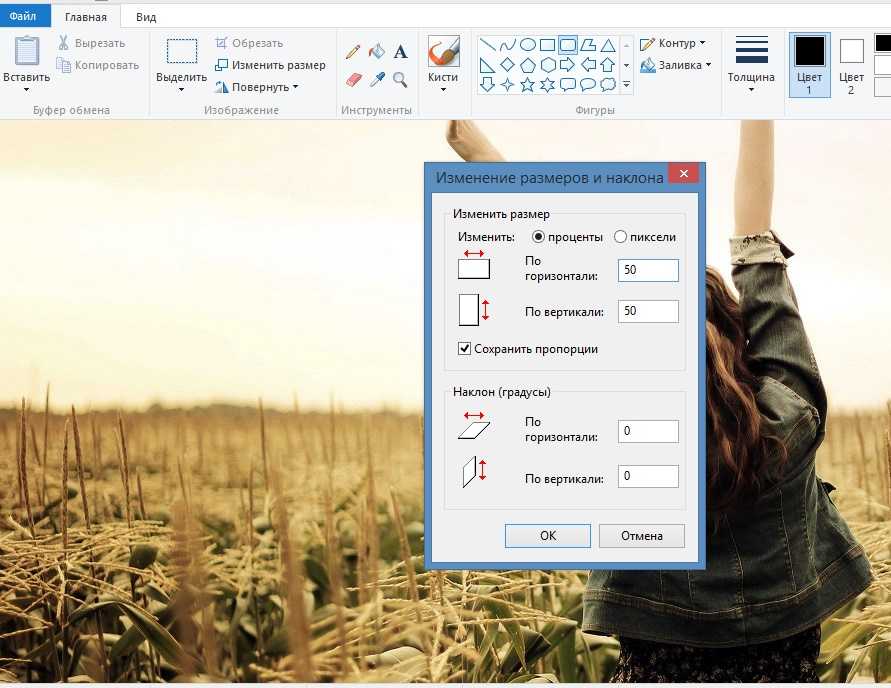Как уменьшить вес картинки в фотошопе: NGCMS Runtime exception: RuntimeException
Как уменьшить изображение в Фотошопе
Работая в интернете, мы довольно часто сталкиваемся с требованием загрузить фотографию, не превышающую определенный размер. Обычно современные сервисы выполняют эту операцию самостоятельно, но более старые сайты до сих пор заставляют посетителя ломать голову над тем, где и как ужать картинку до нужного размера. А еще маленькие картинки меньше весят, что иногда может быть важно, если вы фотограф или веб-дизайнер.
Поэтому потребность в поиске быстрого и эффективного метода уменьшения изображений является более актуальной, чем кажется.
Пожалуй, лучшая программа для удовлетворения этой потребности – Adobe Photoshop. В ней помимо этого есть тысячи других полезных функций, и одновременно со сжатием можно обрезать картинку, поменять её цвет, удалить ненужную часть и использовать бесконечный список других возможностей. Но в этой статье сосредоточимся на одном – на уменьшении картинки и его размера в Фотошопе.
Содержание: “Как уменьшить размер изображения в Фотошопе”
- Метод №1 – Кадрирование
- Метод №2 – Через «Размер холста»
- Метод №3 – Через “Размер изображения”
- Метод №4 – Через окно сохранения
Нужно определиться с целью
На самом деле, операция сжатия – не чисто техническая проблема и имеет множество нюансов. Если просто довериться автоматическому сжатию, результат может получиться совсем не таким, какой вам нужен.
Если просто довериться автоматическому сжатию, результат может получиться совсем не таким, какой вам нужен.
Для начала нужно определиться с целью сжатия. Если вы хотите поставить более легкую фотографию в свой профиль на интернет-сайте – нужно сохранять пропорции и хорошее качество, при этом можно обрезать ненужные части. Если вы работаете с определенной схемой – вам важна информация, но в таком виде, чтобы она просто оставалась считываемой с картинки, и высококачественная прорисовка может быть совсем не обязательной. Возможно, вы делаете снимки на профессиональный фотоаппарат, и их “чистый” вес составляет десятки мегабайт – в этом случае вам необходимо сжатие до приемлемых размеров, причем ни на качестве картинки, ни не ее содержании это отразиться никак не должно.
В любом случае, снижение итогового веса картинки будет полезным практически всегда, независимо от конечной цели. Photoshop предоставляет удобные инструменты для каждой из перечисленных операций и использует для этого передовые алгоритмы работы с данными. Если вы работаете через Photoshop – можете быть уверены, что лучшего результата вы не получите нигде.
Если вы работаете через Photoshop – можете быть уверены, что лучшего результата вы не получите нигде.
Метод №1 – Кадрирование (Оставляем только нужное)
Если у вас установлена какая-либо версия Adobe Photoshop, можно начинать. Между разными версиями программы бывают значительные различия, но базовые операции остаются примерно одинаковыми, поэтому понять инструкцию сможет любой пользователь.
Первый шаг – непосредственно открытие картинки в программе. Мы выбрали для примера фото неотразимой Кейт Бекинсейл:
Самый удобный способ – нажимайте на картинку правой кнопкой мыши и выбирайте пункт “Открыть с помощью” -> “Adobe Photoshop ..”.
Однако иногда в списке выбираемых программ Фотошопа не будет, и в этом случае придется “Выбрать другое приложение”.
Открывать картинку можно и через саму программу – это менее удобный, но более надежный способ. Откройте программу. Вверху будет меню – нажимайте на “Файл” -> “Открыть”.
Появится диалоговое окно с выбором файла – в нем и выбирайте исходное изображение. Ту же операцию, кстати, можно сделать с помощью горячего сочетания клавиш Ctrl+O.
Первым делом можно удалить с картинки ненужные куски. При этом изображение останется прямоугольным, поэтому придется искать компромиссы. Для выполнения этих действий нужно выбрать инструмент “Рамка” – однако найти его на огромной панели инструментов может быть довольно трудно.
Для перехода к инструменту лучше всего нажать клавишу “С” – слева будет выделена группа инструментов для обрезания картинки. Нажмите на нее правой кнопкой и выберите самый первый из них – “Рамку”.
Нажимаем комбинацию клавиш Ctrl+A и поверх картинки появится прямоугольник, а по бокам и в углах – ползунки для изменения размера.
Передвигайте их до нужного результата и применяйте изменения.
Либо можно выделить нужную часть изображения, и тогда все лишнее отрежется самостоятельно.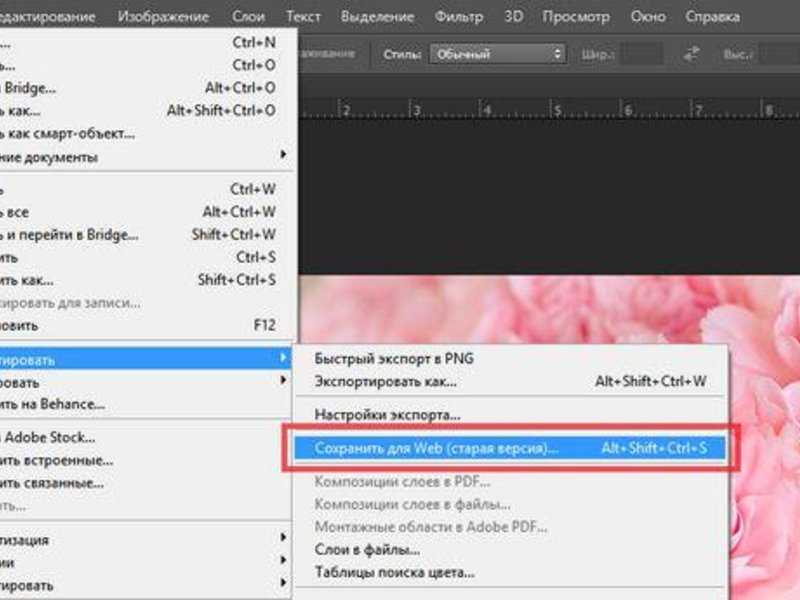
Есть и другой способ – выделение нужной части картинки с помощью “Прямоугольной области”. Найдите соответствующий значок на панели инструментов или нажмите клавишу “M”.
Выделив необходимую область, выберите “Изображение” в меню наверху, а дальше – “Кадрировать”.
Результат нашего кадрирования:
Метод №2 – Через «Размер холста» (Задаем точный размер в пикселях)
Возможно, вам необходимо получить изображение четко заданного размера, при этом сохранив его масштаб. По сути, здесь будет происходить примерно то же самое, что и в предыдущем разделе, но с точным указанием пикселей или сантиметров, однако меньшим выбором оставшейся части изображения.
Делается это с помощью инструмента “Размер холста”. Открыть его можно через “Изображение” -> “Размер холста” либо путем нажатия горячих клавиш Alt+Ctrl+C.
После этого появится окно редактирования, в котором вы можете задать размер картинки в любых возможных единицах, а также указать, какую сторону изображения оставить.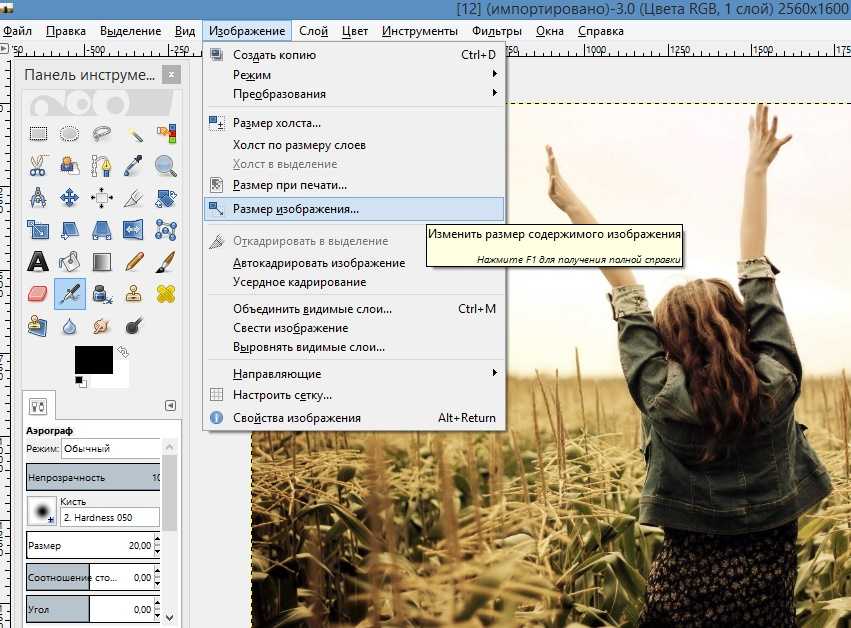
Метод №3 – Через “Размер изображения”
На предыдущих этапах мы удаляли с нашего изображения все лишнее. Теперь мы будем непосредственно менять его размер, уменьшая или увеличивая его масштаб.
Откройте меню “Изображение” еще раз и выберите пункт “Размер изображения” (Alt+Ctrl+I).
Здесь вы сможете явно прописать необходимые вам размеры, а вверху вы будете видеть конечный вес файла (размерность).
Саму размерность можно регулировать не только количеством пикселей или сантиметров, но и разрешением картинки. Чем оно меньше, тем изображение будет легче, но при этом будет теряться качество.
Метод №4 – Через окно сохранения
Работать с качеством картинки можно не только с помощью внутренних инструментов – на самом деле, достигнуть нужного эффекта можно через одно лишь окно сохранения файла. Вы откроете изображение в программе и сразу же сохраните его в другом формате, попутно задав нужные вам настройки.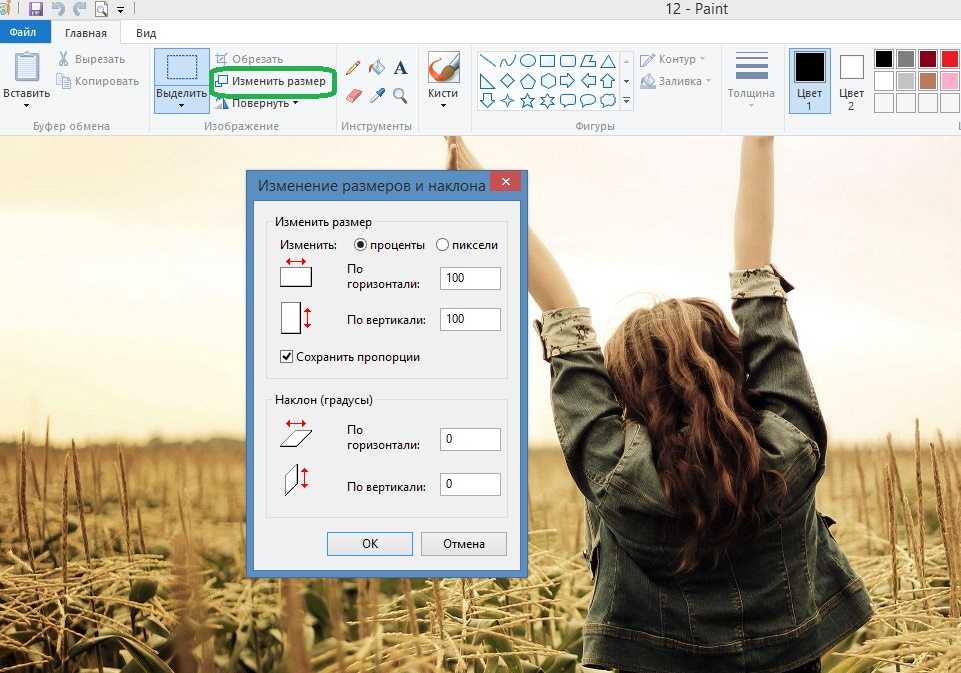
Делать это можно как через “Файл” -> “Сохранить как”, так и через соседний “Файл” -> “Сохранить для Web и устройств”.
В новых версиях последний пункт найти может быть не так просто, потому что он отмечен как устаревший, поэтому просто переходите к нему через сочетание Alt+Shift+Ctrl+S. Это довольно удобный способ, и в нашем примере мы будем работать именно через него.
После открытия окна “Сохранение для Web и устройств”, в рабочей области которого будет наше изображение. В правой будет богатый выбор настроек формата и цветов.
Поначалу разобраться может быть трудно, но назначение всех инструментов знать не нужно.
Для сжатия самым удобным является формат JPEG – выберите его в выпадающем меню под надписью “Набор”. После этого под меню выбора формата появится меню выбора качества – там вы сможете выбрать одну из пяти градаций. Под областью изображения при этом будет выводиться конечный вес (размер изображения).
Управлять размером можно и через явное задание размера: за это отвечают два текстовых поля внизу рабочей области.
По сути, этих инструментов достаточно, чтобы получить любой нужный результат.
Надеемся вам помогла эта статья. Если вы не знаете, как увеличить изображение, вам поможет наш другой урок: Как увеличить изображение в Photoshop
Как уменьшить вес картинки — Разработка сайтов и SEO продвижение
Главная » Блог » Создание сайта » Как уменьшить вес картинки
Создание сайта
Автор iwon На чтение 3 мин Просмотров 168
Содержание
- Размер изображения
- Уменьшение веса картинки онлайн
- Уменьшить вес картинки в фотошоп
- Этап 1: Меню сохранения изображения
- Этап 2: Выбор варианта сохранения
- Использование формата WebP
- Как проверить наличие WebP в фотошоп
- Установить плагин WebP в фотошоп
- Итоги
Важным показателем для фотографий и изображений в интернете является качество картинки. Однако, известно, что чем выше качество, тем большее ее вес. Поэтому, рано или поздно возникает вопрос уменьшить вес картинки и желательно, чтобы при этом не сильно страдало качество изображения.
Однако, известно, что чем выше качество, тем большее ее вес. Поэтому, рано или поздно возникает вопрос уменьшить вес картинки и желательно, чтобы при этом не сильно страдало качество изображения.
Размер изображения
Для начала следует оптимизировать размер изображения. Редко когда кому то нужен огромный (более 2000 x 2000px) фото снимок или картинка. И это отдельная история.
Чаще приходится работать с изображениями менее 2000px. И так как их большинство, то имеет смысл для начала, уменьшить все картинки до «рабочего» размера. Сделать это можно в любой графической программе, выставив настройки не снижающие качество изображения.
Уменьшение веса картинки онлайн
С помощью онлайн сервисов можно уменьшить вес картинки онлайн. Существуют онлайн конвертеры, сжиматели и т.д. Однако, на мой взгляд, самым простым и лучшим решением является Squoosh — легкий, простой и быстрый редактор. Собственно все что вы видите на скрине, это и есть элементы управления.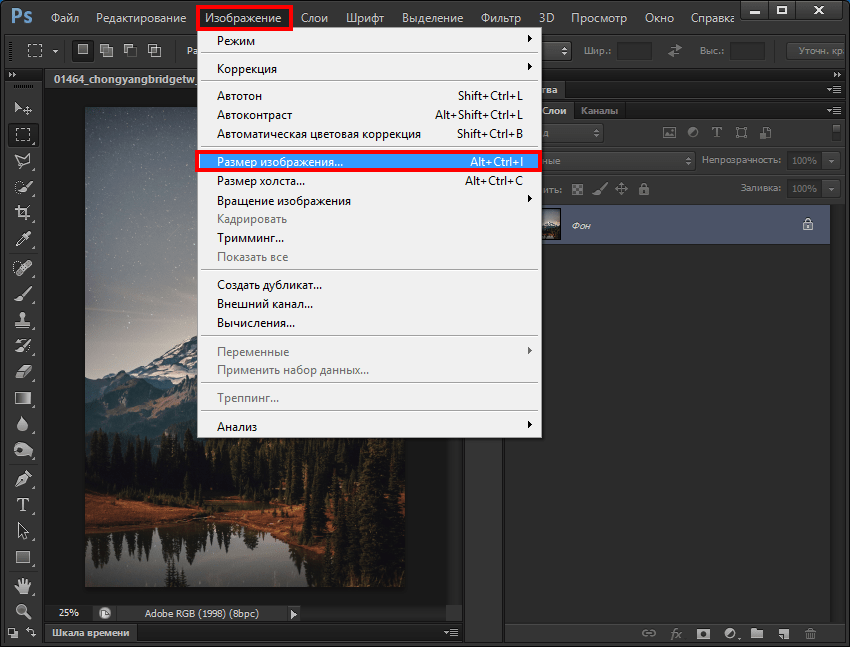 Куда уж проще?
Куда уж проще?
Если картинок не много, то онлайн редактор для снижения веса оптимальное решение. Если изображений много или интернет не доступен, то лучше использовать программу на компьютере, графический редактор, например — фотошоп.
Уменьшить вес картинки в фотошоп
Следующий прием позволяет с помощью программы фотошоп снизить вес изображения. Уменьшить вес картинки в фотошоп можно уменьшив его размер и (или) снизить качество картинки при сохранении.
Этап 1: Меню сохранения изображения
Этап 2: Выбор варианта сохранения
Использование формата WebP
Если использовать формат WebP при сохранении в фотошоп, можно добиться лучшего соотношения ВЕС / КАЧЕСТВО. Если у вашего фотошопа нет плагина позволяющего сохранять картинки в формате WebP, то стоит его установить.
Как проверить наличие WebP в фотошоп
Если при сохранении (Сохранить как) вы не наблюдаете вариант с WebP, то плагина в фотошоп нет.
Установить плагин WebP в фотошоп
Чтобы скачать и установить плагин воспользуемся ссылкой дабы не городить огород и не заниматься копипастом.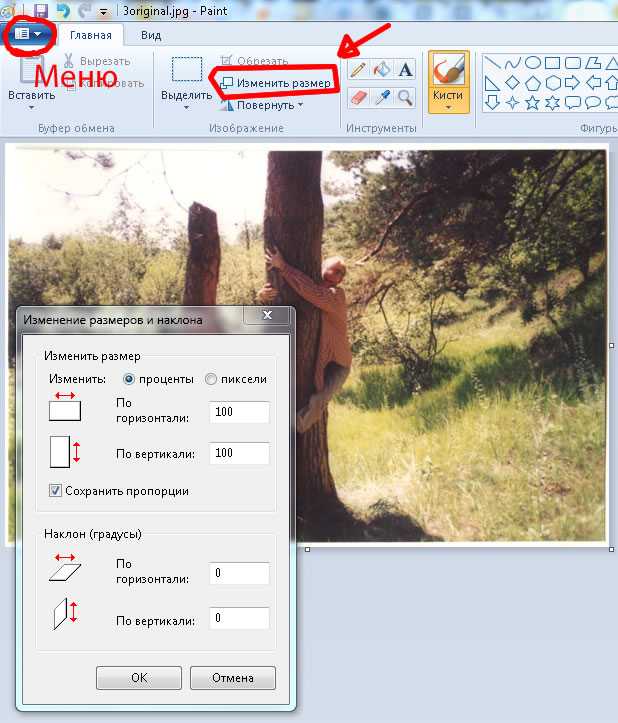
Единственно, там не актуальная информация в параграфе Поддержка формата WebP для отображения в среде Windows. Для нормального отображения WebP в проводнике Windows и стандартных средствах просмотра изображений в вашем компьютере, установите кодек: Скачать с Яндекс Диска.
После установки, файлы WebP будут отображаться в проводнике Windows, как любые другие фото и изображения.
Итоги
Для разовых случаев для снижения веса изображений, можно пользоваться онлайн инструментом Squoosh, а для работы с картинками на сайте, установить плагин WebP и кодек. К слову сказать в данном посте все картинки в формате WebP. Можете скачать любую и проверить, поддерживает ваша операционная система просмотр данного формата или нет, ну и заодно увидите, сколько картинки весят.
изображение оптимизация
Как обрезать и изменять размер изображений
НАЧИНАЮЩИЙ · 17 МИН
Узнайте, как изменить размер изображения, обрезать и выпрямить его, а также добавить на холст изображения в Adobe Photoshop.
Что вам понадобится
Получить файлы
Примеры файлов для практики (ZIP, 8 МБ)
Открыть в приложении
Открыть этот урок в Photoshop.
Изменение размера изображения
Изменение размера изображения.
Что вы узнали: Чтобы изменить размер изображения
- Выберите Изображение > Размер изображения
- Измеряйте ширину и высоту в пикселях для изображений, которые вы планируете использовать в Интернете, или в дюймах (или сантиметрах) для изображений для печати. Держите значок ссылки выделенным, чтобы сохранить пропорции. Это автоматически регулирует высоту при изменении ширины и наоборот.

- Выберите Resample , чтобы изменить количество пикселей в изображении. Это изменяет размер изображения.
- Нажмите кнопку ОК.
Установить разрешение
Изменение разрешения изображения.
Что вы узнали: Чтобы изменить разрешение изображения
- Выберите Изображение > Размер изображения . Разрешение в этом диалоговом окне означает количество пикселей изображения, которое будет присвоено каждому дюйму при печати изображения.
- Для печати оставьте значения ширины и высоты в дюймах.
- Отменить выбор Передискретизировать , чтобы сохранить исходное количество пикселей изображения.
- В поле Разрешение установите число пикселей на дюйм равным 300 для печати на обычном настольном струйном принтере. Это изменяет количество дюймов в полях ширины и высоты.
- Нажмите кнопку ОК.
Обрезка и выравнивание изображения
Используйте инструмент кадрирования.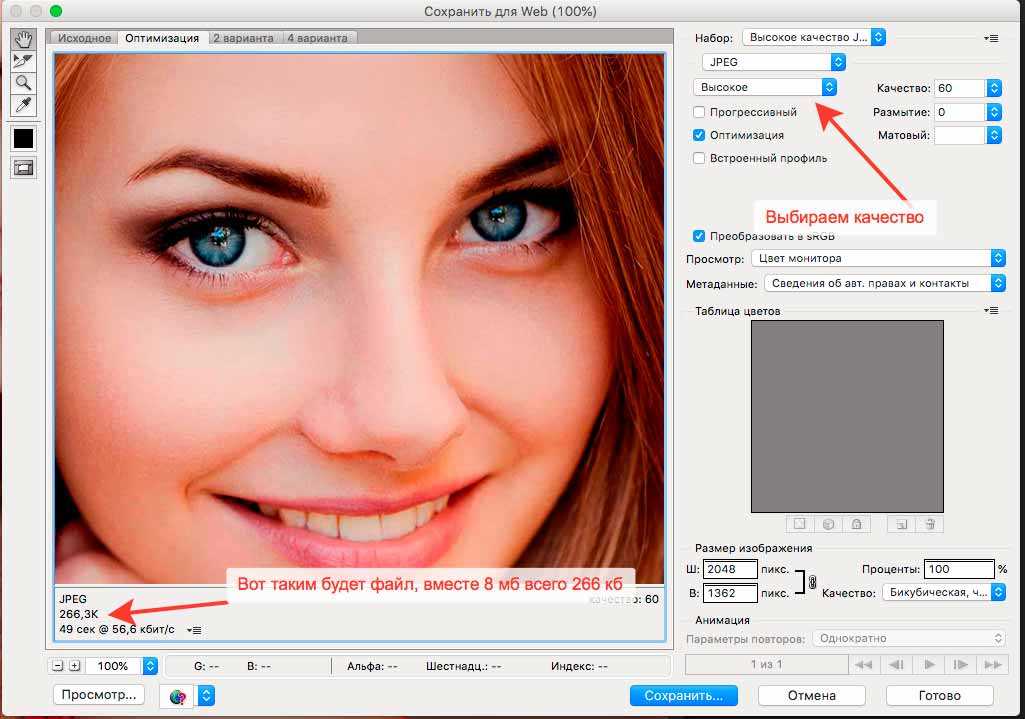
Чему вы научились. Обрезка и выравнивание изображения
- Выберите инструмент Обрезка на панели Инструменты . Появится граница обрезки.
- Перетащите любой край или угол, чтобы настроить размер и форму границы обрезки.
- Перетащите внутрь границы обрезки, чтобы поместить изображение внутри границы обрезки.
- Перетащите за угол границы обрезки, чтобы повернуть или выпрямить.
- Щелкните галочку на панели параметров или нажмите Enter (Windows) или Return (macOS), чтобы завершить обрезку.
Развернуть холст
Добавьте немного места на холст документа.
Что вы узнали: Чтобы изменить размер холста
- Выберите Изображение > Размер холста
- Чтобы добавить холст, введите ширину и высоту для добавления. Измеряйте ширину и высоту в пикселях для использования в Интернете или в дюймах для печати.

- Выберите Relative , а затем выберите опорную точку на диаграмме холста. Стрелки указывают на стороны, где будет добавлен холст.
- Нажмите кнопку ОК.
Назад к: Знакомство с Photoshop | UP NEXT: Работа со слоями
Ведущий: Ян Кабили
Фотограф: Мартин Хоанг
Флорист: Kiana Underwood
Maker Maker: Wil Ortanez
Adobe Photop — Сокращение.
спросил
Изменено 2 года, 4 месяца назад
Просмотрено 253 тыс. раз
Есть ли лучший способ в Photoshop уменьшить размер изображения без потери его качества?
Всякий раз, когда я уменьшаю размер изображения, оно кажется немного размытым и снижает его качество. Что мне делать, чтобы сохранить его качество?
Что мне делать, чтобы сохранить его качество?
Кто-нибудь может мне помочь?
- редактирование изображений
3
Вы не можете избежать потери качества при уменьшении размера изображения; можно надеяться только на смягчение потери качества.
При изменении размера изображений в Photoshop по умолчанию используется более мягкий бикубический сэмплер; комментарий выше, чтобы использовать Bicubic Sharper, был бы хорошим началом. Однако это не всегда подходит для всех изображений.
Во-вторых, я предлагаю придерживаться кратных ширины и высоты изображения. Например, если исходное изображение имеет размер 1000 x 1000, вполне приемлемые результаты должны быть получены при разрешении 250 x 250, 500 x 500, 750 x 750. 39Однако 8×398 может выглядеть немного более размытым.
Надеюсь, это поможет.
Размер в пикселях или в байтах?
Если вы хотите уменьшить его в байтах:
Перейдите к сохранению для Интернета и устройства из меню файлов.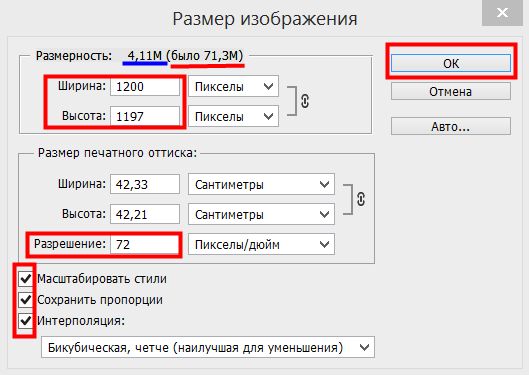
Если вы хотите уменьшить его размер в пикселях:
Создайте документ желаемого размера, например, 400×400. Теперь перетащите нужный слой/изображение в этот новый документ, затем нажмите 9.0185 КОНТР + Т . Просто сопоставьте углы с углами трансформации, они не будут выглядеть размытыми. И если вы будете делать изображение размером от 400х400 до 200х200, то оно точно потеряет качество.
2
Изображение > Размер изображения > Передискретизируйте изображение и выберите Bicubic Sharper в раскрывающемся меню.
Это только что решило мою проблему. 😉
1
Попробуйте это.

Щелкните правой кнопкой мыши слой изображения —> Преобразуйте его в смарт-объект
, затем измените размер смарт-объекта с помощью инструмента «Свободное преобразование».
Я нашел это полезным. Но был бы небольшой компромисс в качестве изображения.
Примечание. Отредактируйте изображение перед тем, как перейти к смарт-объекту. В противном случае вам придется растрировать его снова, это наверняка приведет к потере качества.
Когда размер уменьшается, нам нужно немного снизить качество, однако изменение качества может быть проигнорировано при сравнении с размером. Есть несколько шагов, которые вы можете сделать.
- Сохранить как для Интернета (GIF), это уменьшит огромный размер
- Обрежьте или измените размер документа в соответствии с требованиями.
- Выберите качество при сохранении, чтобы уменьшить размер.
Есть несколько вариантов:
- Используйте формат .gif, это уменьшит размер, но если изображение будет многоцветным, вы потеряете качество.

- Используйте .png, это помогает, но не сильно уменьшает размер.
- Используйте .webp, новый формат, представленный Google. Не много исследовал, но обновлю, как только у меня будет ощутимый ответ.
1
У меня был очень большой (3300px x 2550px) файл .jpg с логотипом, который состоял в основном из текста. для веб-страницы я хотел, чтобы она была шириной 150 пикселей. При изменении размера в фотошопе часть текста вообще не читалась.
Не все сделано в Photoshop, но я импортировал исходное изображение в формате jpg в inkscape (бесплатный векторный графический редактор и изменил его размер). Затем я повторно сохранил (экспортировал) его как .png и вуаля, очень небольшое искажение!
Не знаю, насколько хорошо это будет работать для нетекстовых файлов, но попробовать стоит.
У меня была аналогичная проблема с необходимостью уменьшить изображение, чтобы его можно было загрузить в изображение и баннер моего профиля в социальной сети.
Я попытался использовать iMac ColorSyynUtility… и хотя это уменьшило размер/пиксель… оно также резко снизило качество.
Я смог решить свою проблему, просто импортировав изображение в Microsoft Word… и уменьшив изображение до желаемого размера. Затем я делал «снимок экрана» изображения и использовал это изображение для загрузки на свой сайт в социальной сети.
Это сработало, и изображения выглядят великолепно! Очевидно, что это не годится для печати… но для Интернета это работает!
Надеюсь, это поможет 🙂
Попробуйте использовать Paint Tool Windows 7.. Нажмите «Изменить размер» и отрегулируйте высоту и ширину по своему усмотрению. Это не будет размывать ваше изображение, а также уменьшит ваш размер в kb/mb.
У меня была такая же проблема — я редактировал изображение в Photoshop, которое хотел использовать в документе Adobe Illustrator. Когда я уменьшил размер с помощью «Размер изображения» в фотошопе, качество сильно ухудшилось, даже с настройкой Bicubic Sharper.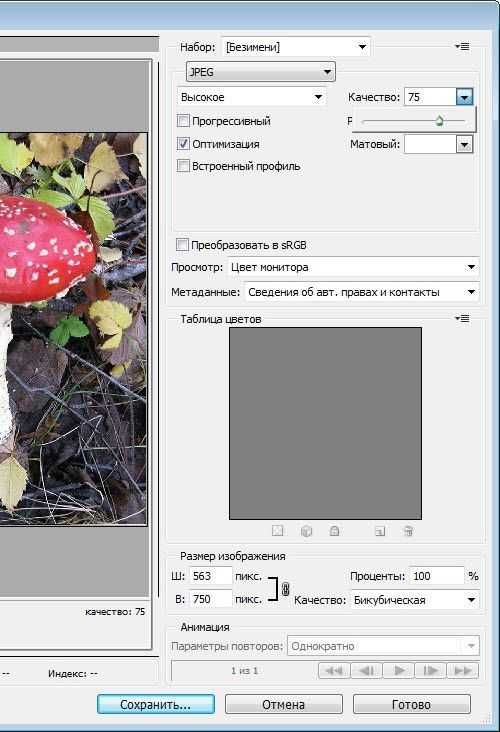 Поэтому я попытался сохранить увеличенное изображение в формате jpeg, перетащить его в документ Illustrator и изменить его размер там, но изображение снова стало очень пиксельным. Затем я сохранил его как файл png и перетащил его в Illustrator, и это, казалось, сохранило гораздо лучшее качество, когда я изменил его размер!
Поэтому я попытался сохранить увеличенное изображение в формате jpeg, перетащить его в документ Illustrator и изменить его размер там, но изображение снова стало очень пиксельным. Затем я сохранил его как файл png и перетащил его в Illustrator, и это, казалось, сохранило гораздо лучшее качество, когда я изменил его размер!
1
Убедитесь, что для документа задано разрешение 300 dpi. Несколько раз я забывал, и он автоматически открывался только с разрешением 72 DPI, и у меня были проблемы с уменьшением изображений в высоком разрешении.
В случае файлов JPG просто попробуйте сохранить их с более низким качеством сжатия JPEG. Вместо 90% (которые сегодня являются настройками по умолчанию для большинства камер) сохраните его с чем-то вроде 68%. Вы не заметите почти никакой видимой разницы, но размер файла почти в два раза меньше!
Рекомендую всем фотографам. Просто настройте камеру на сохранение изображений с качеством «эко» или «стандарт», и у вас будет гораздо меньше проблем с перемещением фотографий из отпуска и обменом ими с друзьями с помощью флэш-накопителей и т. п. Используя что-то вроде Faststone Image Viewer, вы можете массово преобразовать свои старые фотографии в качество JPEG около 68%, чтобы сэкономить много места на жестком диске. Это действительно намного лучше, чем снижение разрешения изображения.
п. Используя что-то вроде Faststone Image Viewer, вы можете массово преобразовать свои старые фотографии в качество JPEG около 68%, чтобы сэкономить много места на жестком диске. Это действительно намного лучше, чем снижение разрешения изображения.
Ну, это зависит от того, применяется ли к изображению в фотошопе что-то… Я лично предпочитаю, чтобы GIMP считал его более надежным. Если вам нужен кейс о photoshop, irfan view, GIMP и других сервисах, вы можете найти его здесь. Я недавно пытался уменьшить изображение с 600×900 на 596×894 (было изображение фотографа), и я обнаружил, что фотошоп меняет яркость изображения..
1
Мне удалось сделать это с помощью PowerPoint. Просто вставьте изображение в пустой слайд, а затем уменьшите его до нужного размера. Затем щелкните правой кнопкой мыши на изображении и выберите «Сохранить как изображение». Вы не должны потерять разрешение. Я использовал MAC, но представьте, что PowerPoint для Windows позволяет вам делать то же самое.